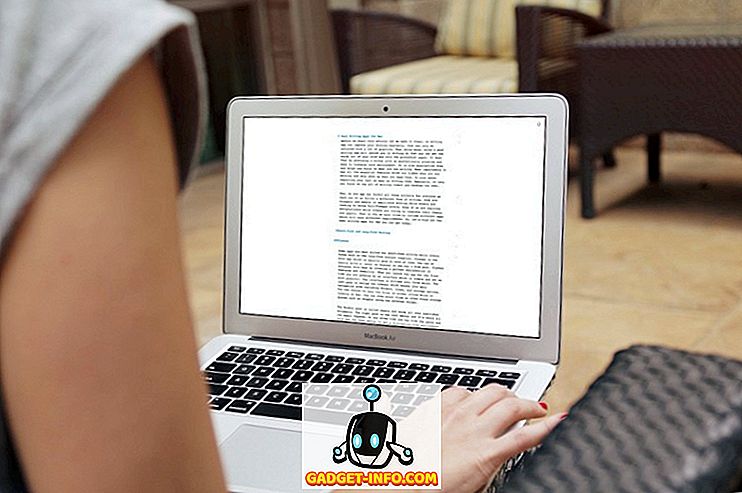Mimo, że FileZilla jest jednym z najbardziej znanych klientów FTP, to ostatnio jest bardzo obciążony przez użytkowników ze względu na fakt, że jest hostowany na SourceForge, który ma reputację oprogramowania typu "bloatware" wraz z aplikacjami. To wcale nie jest fajne, a wiele osób szuka obecnie alternatywnego oprogramowania do korzystania z FTP ze swoimi stronami internetowymi lub zdalnymi serwerami. Jeśli jesteś jednym z tych ludzi, cóż, nie szukaj dalej. W tym artykule udostępniam 7 najlepszych alternatyw dla FileZilla, z których możesz skorzystać:
Uwaga: Wszystkie aplikacje opisane w tym artykule są wolne od nadużyć, a każda z nich ma kilka unikalnych cech, które czynią z nich świetną alternatywę FileZilla.
1. Cyberduck
Cyberduck to niemalże rozwiązanie FTP lubiane przez prawie każdego programistę. Oferuje łatwy w użyciu, czysty interfejs. Korzystanie z aplikacji jest całkiem proste i nie powinieneś mieć problemów, nawet jeśli używasz klienta FTP po raz pierwszy. Aplikacja jest całkowicie darmowa, a użytkownicy mogą przekazywać darowizny programistom, jeśli im się to podoba. Oprócz FTP, Cyberduck może być również używany z wieloma różnymi protokołami, takimi jak SFTP, WebDAV, S3, Google Cloud Storage i wiele więcej, co oznacza, że z Cyberduck jesteś w zasadzie przygotowany na wszystkie potrzeby związane z tworzeniem stron internetowych.
Wśród wielu funkcji oferowanych przez aplikację, niektóre z bardziej znaczących to możliwość otwierania dowolnego pliku przez FTP w dowolnym preferowanym edytorze zewnętrznym, więc bez względu na to, czy używasz Text Wrangler, czy Sublime Text, lub po prostu używasz TextEdit na Macu jest dla Ciebie wystarczająco dobry, Cyberduck oferuje ci możliwość wyboru edytora do edycji plików, nawet zdalnie. Cyberduck obsługuje także tworzenie zakładek, a także niezwykle ułatwia organizowanie utworzonych zakładek.

Jedną z naprawdę ciekawych funkcji oferowanych przez aplikację jest możliwość przeglądania dowolnego pliku w trybie szybkiego podglądu (poprzez naciśnięcie klawisza spacji), tak jak można wyświetlić lokalnie zapisany plik w systemie. Różnica polega na tym, że Cyberduck pozwala użytkownikom korzystać z tej funkcji ze zdalnymi plikami, a to także bez pobierania pliku do systemu użytkownika. Działa również z wieloma kodowaniami znaków i może z łatwością wyświetlać pliki w językach: japońskim, umlautowym i chińskim. Cyberduck obsługuje również równoczesny transfer plików, a także buforowanie, aby zapewnić najlepszą możliwą wydajność; każdego razu. Ogólnie rzecz biorąc, aplikacja jest zdecydowanie niezbędna i nie jest niespodzianką, dlaczego większość programistów preferuje używanie Cyberducka.
Dostępność: Windows i Mac jako klient GUI, dystrybucje Linuksa jako narzędzie CLI
Zainstaluj: Cyberduck (bezpłatny)
2. Prześlij
Transmit jest złotym standardem w klientach Mac FTP i jest polecany przez prawie każdego doświadczonego użytkownika Mac każdemu, kto szuka bogatego w funkcje klienta FTP . Aplikacja z pewnością działa świetnie, a interfejs użytkownika jest dobrze zorganizowany, chociaż wygląda na przestarzały według standardów określonych przez dzisiejsze aplikacje, które wykorzystują przezroczystość i inne efekty wizualne. Jednak z całkowicie deweloperskiego punktu widzenia (i spójrzmy prawdzie w oczy, zwykli użytkownicy nie będą tak naprawdę używać klienta FTP, takiego jak Transmit), aplikacja jest niesamowita. Oprócz FTP, Transmit obsługuje również protokoły takie jak SFTP, WebDAV i S3.

Niektóre z najbardziej znanych funkcji, które oferuje aplikacja, to możliwość dodawania lokalnych, a nawet zdalnych folderów, jako ulubionych do aplikacji. Dzięki temu użytkownicy uzyskują dostęp do wszystkich preferowanych folderów jednym kliknięciem i zwiększają produktywność, eliminując czas potrzebny na dotarcie do folderu, podążając pełną ścieżką. Aplikacja pozwala również użytkownikom na bezpośrednie przejście do katalogu nadrzędnego dla wszystkich folderów, w których mogą się znajdować. Transmit oferuje również użytkownikom możliwość dodawania etykiet do plików, dokładnie w jaki sposób użytkownicy mogą to robić w Finderze, dzięki czemu łatwiej jest kategoryzować i lokalizować pliki w aplikacji.
Dostępność: macOS
Zainstaluj: Transmit (34 USD, 7-dniowy darmowy okres próbny)
3. WinSCP
WinSCP jest dla systemu Windows, co Transmit jest dla komputerów Mac. Jest to jeden z najbardziej znanych klientów FTP dla systemu Windows i nie jest trudno zrozumieć, dlaczego. Aplikacja działa świetnie i ma wiele ciekawych funkcji. Oprócz FTP aplikacja obsługuje protokoły takie jak SFTP, SCP i WebDAV. Aplikacja obsługuje również edycję na żywo, co oznacza, że możesz po prostu edytować pliki na serwerze. Aplikacja robi to, tworząc tymczasową kopię zdalnego pliku w systemie lokalnym, a po zapisaniu tego pliku tymczasowego automatycznie przesyła go na serwer, oszczędzając kłopotów z przeciąganiem i upuszczaniem pliku na serwer zdalny .

W przeciwieństwie do Cyberduck i Transmit, które obsługują edytory zewnętrzne do edycji na żywo, WinSCP jest wyposażony w wbudowany edytor tekstu, a użytkownicy mogą go używać do edycji plików na żywo na serwerze. WinSCP obsługuje również ustawianie hasła głównego w celu ochrony informacji o witrynie przechowywanych w aplikacji, tak aby nikt bez hasła głównego nie mógł uzyskać dostępu do żadnej z informacji zapisanych w systemie WinSCP. Obsługuje także tryb przenośny, który może się przydać, jeśli użytkownicy chcą korzystać z aplikacji poza wymiennym zewnętrznym nośnikiem pamięci.
Dostępność: Windows
Zainstaluj: WinSCP (bezpłatny)
4.CuteFTP Pro
CuteFTP Pro to kolejny świetny klient FTP, ale jest dość drogi, zwłaszcza biorąc pod uwagę, że jego interfejs użytkownika nie jest tak dobry jak jego konkurent Maca, Transmit. Jeśli jednak korzystasz z systemu Windows, CuteFTP Pro może być czymś, na co warto zwrócić uwagę. Oprócz FTP obsługuje protokoły takie jak SFTP, WebDAV i S3. Możesz także dodać serwery do CuteFTP Pro, aby zapisać je w aplikacji, i zapisywać się od wpisywania szczegółów za każdym razem, gdy chcesz się zalogować do jednego z nich.

CuteFTP oferuje kilka naprawdę świetnych funkcji, wśród których wyróżnia się funkcja skryptowania, którą obsługuje. Użytkownicy mogą tworzyć skrypty z poziomu CuteFTP lub używać języka skryptowego do tworzenia skryptów w celu zautomatyzowania zadań, zaoszczędzenia cennego czasu i zmniejszenia ilości pracy ręcznej, którą należy wykonać na serwerze. Skrypty te można utworzyć dla różnych zadań, takich jak automatyczne tworzenie kopii zapasowych plików serwera, a także monitorowanie lokalnego systemu plików w przypadku jakichkolwiek zmian.
Aplikacja obsługuje również jednorazowy protokół uwierzytelniania za pomocą hasła i zawiera menedżera haseł bezpośrednio w nim. Może być również używany z wieloma zdalnymi witrynami w tym samym czasie, za pośrednictwem bezpiecznego połączenia.
Dostępność: Windows, macOS
Zainstaluj: CuteFTP Pro (39, 99 USD, 30-dniowy bezpłatny okres próbny)
5. FireFTP
FireFTP nie jest tak naprawdę aplikacją, jest dodatkiem do Firefoksa, ale wciąż działa całkiem nieźle. Jeśli szukasz klienta FTP, który jest bezpłatny i działa w przeglądarce, nie szukaj dalej, FireFTP idealnie pasuje do Twoich potrzeb. Obsługuje także SFTP, jeśli potrzebujesz bezpiecznego połączenia z witryną. Dodatkowo dodatek oferuje prosty interfejs użytkownika, który wykonuje zadanie. Możesz przesyłać i pobierać pliki między komputerem lokalnym a serwerem zdalnym, klikając przyciski przesyłania i pobierania, lub po prostu przeciągnij i upuść pliki między komputerem lokalnym a serwerem zdalnym.

Rozpoczęcie pracy z FireFTP jest naprawdę proste, a jeśli mimo wszystko korzystasz z Firefoksa, to FireFTP może być właśnie tym, czego szukasz. FireFTP obsługuje zestaw kodowania UTF-8, a ich strona internetowa twierdzi, że obsługuje prawie każde inne kodowanie. Dodatek obsługuje także zdalną edycję plików, co oznacza, że użytkownicy mogą bezpośrednio edytować pliki na zdalnym serwerze bez konieczności ich pobierania, edytować, a następnie przesyłać ponownie; FireFTP obsługuje całą synchronizację pomiędzy edytowanym plikiem a kopią pliku na serwerze.
Dostępność: Firefox
Zainstaluj: FireFTP (bezpłatny)
6. CrossFTP Pro
CrossFTP Pro, jak sama nazwa wskazuje, jest całkowicie wieloplatformowy i jest dostępny na dystrybucjach Mac, Windows i Linux. Interfejs jest trochę, no, wypchany. Jednak aplikacja ma świetny zestaw funkcji i obsługuje protokoły takie jak SFTP, FTPS, WebDAV, S3 wśród wielu innych. CrossFTP Pro obsługuje również edycję plików na żywo, więc możesz po prostu edytować żądane pliki, a CrossFTP automatycznie przesyła zapisane zmiany do serwera FTP, z którym jesteś połączony. Klient obsługuje również tryb kart, aby połączyć się z wieloma serwerami w tym samym czasie. Umożliwia użytkownikom wyodrębnianie, kompresowanie, a nawet przeglądanie archiwów, a także oferuje wsparcie dla kodowania znaków, takie jak Unicode, CJK itp. Ponadto aplikacja obsługuje przesyłanie plików wsadowych wraz z podglądem, a także oferuje wsparcie dla ulubionych i historii informacji bezpośrednio w aplikacji.

Dostępność: dystrybucje Mac, Windows i Linux
Zainstaluj: CrossFTP Pro (24, 99 $, bezpłatny okres próbny)
7. Bitkinex
Bitkinex to klient FTP dla Windows, który wraz z FTP obsługuje WebDAV, SFTP i Telnet. Jest całkowicie bezpłatny, ale niestety oficjalne wsparcie oferowane jest tylko w systemie Windows 7 . Warto jednak spróbować. Koncepcja może wydawać się nieco inna, jeśli używasz tylko klientów takich jak FileZilla, ale jest to dość łatwe do zrozumienia. Bitkinex wykorzystuje źródła danych, z którymi można się połączyć i przenosi pliki między komputerem a serwerem zdalnym.

Jedną z najlepszych funkcji oferowaną przez BitKinex jest możliwość kontrolowania żądań użytkowników, a nie tylko transferów plików, ale użytkownicy mogą wznowić i kontrolować każde żądanie użytkownika, które jest realizowane za pośrednictwem aplikacji, takie jak przenoszenie plików, usuwanie plików, tworzenie katalogów, itp. Obsługuje również przesyłanie plików z jednego serwera na drugi, bez względu na używany protokół. Wraz z tym wszystkim BitKinex obsługuje również równoległe przetwarzanie żądań, wieloczęściowe transfery, zaplanowane żądania i wiele więcej.
Dostępność: Windows
Zainstaluj: Bitkinex (bezpłatny )
Zarządzaj zdalnymi serwerami z łatwością dzięki tym rozwiązaniom FileZilla
Protokół FTP pozwala z łatwością zarządzać plikami na serwerze zdalnym i jest to bardzo szybki i łatwy sposób. Jeśli chcesz korzystać z FileZilla, nie krępuj się, to z pewnością dobra aplikacja, jednak jeśli martwisz się o nadużywanie i jeśli kupujesz w roszczeniach przeciwko bezpieczeństwu w FileZilla, powinieneś wypróbować jedną z wyżej wymienionych Klienci FTP.
Podziel się swoimi przemyśleniami z klientami, które omówiliśmy, a jeśli znasz innych naprawdę dobrych klientów FTP, których przegapiliśmy, daj nam znać, podając nam wiersz w sekcji komentarzy poniżej.